Что произойдет, если взять 2 лучшие интернет-системы и позволить им работать вместе?
Представьте, что произойдет, если объединить мощную работу двух этих систем. Перед вами будет виденье полного процесса, от момента, когда пользователь только зашел на сайт, делая свой выбор, и до финальной оплаты покупки или услуги вашего сервиса (это относится как к новому, так и постоянному клиенту).
Пока все звучит просто, не правда ли? Но в данном уравнении остается одна "неизвестная" – люди.
Поведение пользователей – та еще проблема. Сидя в конференц-зале и совещаясь со своими маркетологами и "продажниками", легко представить поведение пользователей, как что-то линейно и понятное. Хотя на деле это выглядит примерно так:

Сегодня я подготовил для вас 3 простых совета, которые облегчат анализ поведения пользователя от его захода на сайт, до последнего клика, с помощью Google Analytics и Salesforce.
У Google Analytics есть прекрасная возможности оценки многоканальных воронок, которые, кроме возможности моделировать атрибуции, позволяют нам определить влияние применяемых маркетинговых действий на трансформацию пользователей в клиентов.
Большинство пользователей посещают ваш сайт более чем единожды, прежде чем станут вашими клиентами. Естественно, каждое новое посещение может осуществляться по разным маркетинговыми каналам (контекстная реклама, продвижение, закладки и т.д.). Хорошей новостью является то, что мы можем определить количество посетителей, прошедших более одного маркетингового канала, прежде чем совершить покупку:
Конверсии (Conversions) > Многоканальные последовательности (multi-channel funnels) > Обзор (Overview).
На изображении показано пересечение маркетинговых каналов, на пути к конверсии. В данном случае, 18,47% посетителей, перед тем, как совершить целевое действие, прошли по каждому из трех выбранных каналов.
Чтобы увидеть, какие именно маркетинговые каналы помогли преобразованиям и в каком количестве, перейдите по: Конверсии (Conversions) > Многоканальные последовательности (multi-channel funnels) > Ассоциированные конверсии (Assisted Conversions).
Это бесценная информация, но только для очень краткой оценки вашей маркетинговой системы. Было бы здорово получить возможность просматривать похожую информацию об отдельных пользователей прямо в Salesforce? А ведь вы можете сделать и это.
Произведите установку скрипта GetSetReff на ваш сайт или в Tag Manager. GetSetReff идет по шагам Google Analytics, в процессе определения источников трафика и посещений, и позволяет получить эту информацию в «сыром виде».
Скрипт сохраняет cookie-файлы (куки) в пользовательском браузере, который будет хранить все источники трафика через которые конкретный пользователь проходит. Также он показывает метрику вовлеченности, время проведенное на вашем сайте и число просмотренных страниц за «одно посещение».
С той секунды, как пользователь становится клиентом, вы сохраняете в Salesforce все детали его посещения, контент куки и другие данные, которые удалось получить.
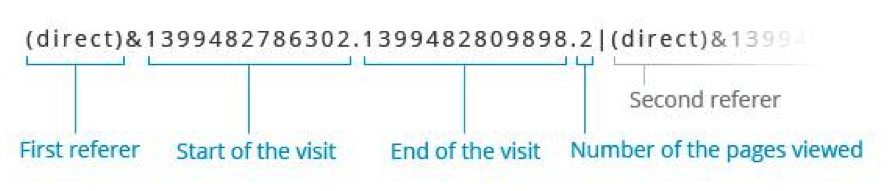
Как только вы зайдете внутрь, вы сможете идентифицировать все платные каналы, из которых состоял путь пользователя, получив возможность максимально точно оценить сколько будет стоить конкретный клиент.
Итак, что делать, если вам не нравится сторонние файлы-скрипты? Чтобы не прибегать к помощи внешних скриптов для доступа к «файлам» пользователя, можете использовать альтернативные методы:
Предложенный метод позволяет сделать более точную сегментацию в Google Analytics для каждого ID, но он может использовать информацию выборочно, что сделает аналитику на этом этапе менее точной.
Пользователю понравился ваш сайт, и он от простого посетителя стал новым клиентом. Ваша команда продажников теперь может начать работу, основанную на информации, собранной на Salesforce. Таким образом можно обеспечить продажи или через «автоматический маркетинг» или через прямой контакт.
Итак, новый пользователь возвращается на ваш ресурс уже второй или третий раз. Но будет жаль, если Google Analytics не признает его, как вернувшегося, определив к новым посетителям только потому, что было использовано другое устройство.
Нужно и важно распознавать клиентов, отличая их от новых пользователей. Поэтому надо помочь Salesforce рассказать Google Analytics, что этот пользователь – тот, кто уже заходил на сайт раньше. Эта информация будет особенно полезной при использовании инструментов для автоматического маркетинга (Marketo и т.д.).
Вот как вы можете это сделать:
1. В процессе того, как пользователь становится новым клиентом (конвертируется), проверьте, передали ли вы данные о ID из Google Analytics в Salesforce. Используйте код, который ваши разработчики смогут применить, чтобы получить ID и сохранить его в Salesforce с другими данными пользователя:
ga(function(tracker) {
var clientId = tracker.get(‘clientId’);
});
2. Перед тем как отправить пользователю email, проверьте, содержат ли все обратные ссылки на ваш интернет-ресурс ID получателя. Это поможет идентифицировать переход в Google Analytics. Например, если обычная ссылка на ресурс выглядит так:
https://prodex.ua/conversion/landing, необходимо сделать её такой:
https://prodex.ua/conversion/landing?gaid=XXXXXX, где XXXXXX должны быть заменены на ID пользователя.
3. Если вы используете Google Tag Manager для соединения с Google Analytics, вот как это должно быть сделано:
а) сохраните ID клиента в переменной Google Tag Manager:
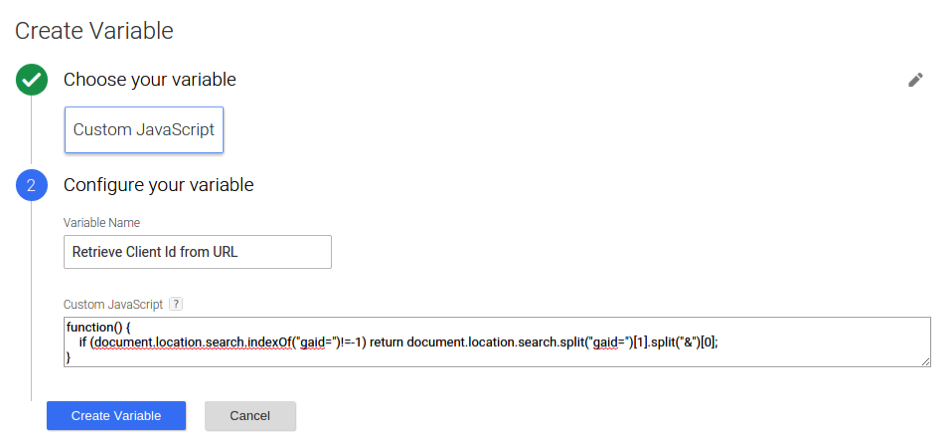
б) перепишите ID клиента Google Analytics:
4. Если вы не используете Google Tag Manager, и у вас на сайте есть скрипт Google Analytics, вот как его можно использовать:
var clientId = (document.location.search.indexOf(“gaid=”) != -1) ? document.location.search.split(“gaid=”)[1].split(“&”)[0] | “”;
ga(‘create’, ‘UA-XXXX-Y’, { ‘clientId': clientId });
И заключительный совет – как идентифицировать в Google Analytics новых пользователей таким образом, чтобы вы могли составить статистику и разделить на разные сегменты своих вернувшихся клиентов (к примеру, по размеру чека на "золотых" и "серебряных").
Одно из лучших преимуществ Salesforce – это возможность отмечать лиды, особенно, если вы используете такой инструмент автоматического маркетинга, как Marketo. Разве не замечательно было бы использовать эти оценочные данные в Google Analytics? Таким образом, вы сможете провести анализ поведения конкретного пользователя, оптимизировав его действия.
Для реализации желаемого, необходимо дать Google Analytics возможность использовать доступ к данным об отметках, которые вы позже сможет применять для сегментации, а еще лучше – для ремаркетинга. Добиться этого легко, убедившись, что все маркетинговые ссылки обладают параметрами, которые могут быть добавлены к отметке пользователей, а после – прослежены. Продолжая наш ранний пример, ссылка в email будет выглядеть так:
https://prodex.ua/conversion/landing?gaid=XXXXXX&ls=Y, где XXXXXX будет замещено в Google Analytics на ID пользователя, а Y – замещено счетом пользователя.
Установка следующего Google Tag Manager позволит проследить все сделанные отметки лидов:
Создайте переменную, которая будет идентифицировать и определять отметку лида:
Отправьте в специальный параметр в Google Analytics полученные данные от отметке лида (к примеру, специальный параметр 5):
Установите ремаркетинговый список для разных отметок:
Теперь вы можете создать ремаркетинговый список в Google Analytics, используя данные об отметках лидов для таргетинга в определенной рекламной компании.
Как вы видите, преимущества установки Google Analytics и Salesforce потрясающи и весьма ценны для маркетинговой команды и SEO.
По материалам blog.kissmetrics.com/